- Método 1: Olvidé el código de acceso para iPhone, use iTunes si se ha sincronizado anteriormente
- Método 2: Cómo usar iCloud para restablecer si olvidó el código de acceso del iPhone
- Método 3: coloque su iPhone en modo de recuperación si olvidó el código de acceso y no puede resolverlo con iTunes o iCloud
- Método 4: desbloquear iPhone con la recuperación del sistema iOS
- Método 5: desbloquear iPhone con iOS Unlocker
Desbloquee el ID de Apple, elimine la contraseña de la pantalla, omita el tiempo de pantalla.
- Desbloquear ID de Apple
- Omitir el bloqueo de activación de iCloud
- Herramienta de desbloqueo de Doulci iCloud
- Desbloquear Fábrica iPhone
- Bypass iPhone Passcode
- Restablecer contraseña de iPhone
- Desbloquear ID de Apple
- Desbloquear iPhone 8 / 8Plus
- Eliminación de bloqueo de iCloud
- Desbloqueo de iCloud Deluxe
- Bloqueo de pantalla iPhone
- Desbloquear iPad
- Desbloquear iPhone SE
- Desbloquear iPhone Tmobile
- Eliminar contraseña de ID de Apple
¿Olvidó el código de acceso del iPhone? Esto es lo que necesita saber
 Publicado por Boey Wong / 20 de julio de 2021 09:00
Publicado por Boey Wong / 20 de julio de 2021 09:00 ¿Qué es lo peor que has experimentado? ¿Quedar bloqueado en su casa, automóvil, cuenta de correo electrónico o cualquier otra cosa que requiera un código de acceso?
Apuesto que debe ser Olvidé el código de mi iPhone ya que ahora las personas que poseen iPhones, hasta cierto punto, no pueden vivir sin ellos.
Sin embargo, no es necesario que te entristezcas cuando te encuentres con este lío. Ya sea que haya sincronizado con iTunes o no, siempre es posible arreglar y restaurar el iPhone bloqueado.
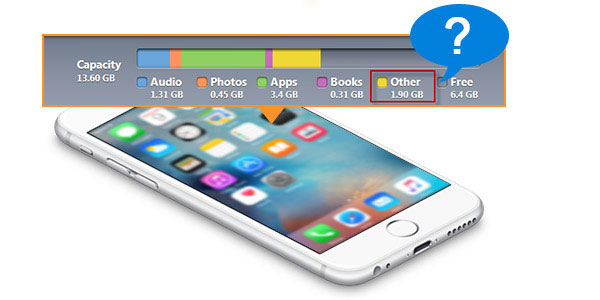
Si tuvieras Copia de seguridad de los datos en su iPhone saqueado, debo decir ¡felicidades! Porque esta es la única forma de guardar los datos de su dispositivo después de restaurar su iPhone. Es más o menos lo mismo con restablece tu iPhone a la configuración de fábrica e iniciar una recuperación desde una copia de seguridad posteriormente.
Elija una manera de restablecer su contraseña olvidada del iPhone:

Lista de Guías
- Método 1: Olvidé el código de acceso para iPhone, use iTunes si se ha sincronizado anteriormente
- Método 2: Cómo usar iCloud para restablecer si olvidó el código de acceso del iPhone
- Método 3: coloque su iPhone en modo de recuperación si olvidó el código de acceso y no puede resolverlo con iTunes o iCloud
- Método 4: desbloquear iPhone con la recuperación del sistema iOS
- Método 5: desbloquear iPhone con iOS Unlocker
Método 1: Olvidé el código de acceso para iPhone, use iTunes si se ha sincronizado anteriormente
Si ha sincronizado con iTunes antes, use iTunes.
Paso 1Conecte su iPhone a la computadora con la que se sincronizó por última vez.
Paso 2Inicie iTunes. Si se le solicita un código de acceso, intente también con otra computadora con la que se haya sincronizado. Si aún no funciona, use iCloud o el modo de recuperación.
Paso 3Espere a que se complete la sincronización automática y la copia de seguridad. Si no se sincroniza y realiza una copia de seguridad automáticamente, puede hacerlo manualmente haciendo clic en el pequeño icono de su iPhone. Aparece una columna de pestañas en el lado izquierdo de la ventana de iTunes debajo Ajustes. Revisa tus contenidos y haz click Sincronizar botón en la esquina inferior derecha de la pantalla de iTunes para iniciar la sincronización.
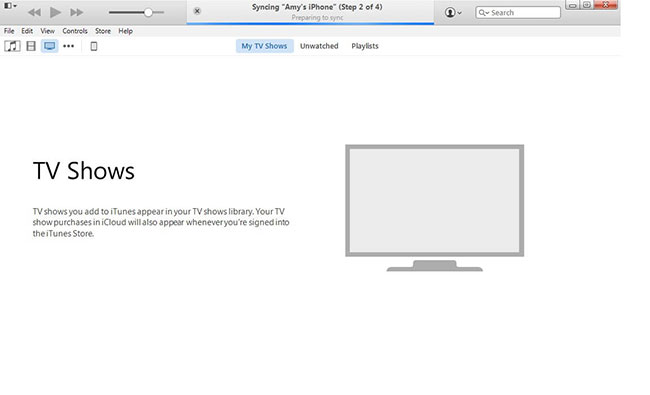
Paso 4 Una vez finalizado el proceso de sincronización, vaya a Resumen de nuevo, haga clic restaurar iPhone en el panel derecho. Se requiere una confirmación borrada, haga clic en Restaurar y actualizar luego. En este momento, su iPhone se está restaurando a los valores predeterminados de fábrica para borrar su contraseña anterior.

Paso 5Seleccione Restaurar desde la copia de seguridad de iTunes durante el asistente de configuración. Elija su copia de seguridad más reciente en iTunes.
Una vez que su iPhone haya cargado la copia de seguridad, podrá acceder a su iPhone nuevamente y luego podrá establecer un nuevo código de acceso memorable para la seguridad.
Método 2: Cómo usar iCloud para restablecer si olvidó el código de acceso del iPhone
Si no puede conectarse a iTunes o nunca se sincronizó con iTunes, use la función de borrado remoto de iCloud para borrar su dispositivo con la condición de que Find My iPhone esté encendido y el dispositivo esté conectado a una red Wi-Fi.
Paso 1Acceder icloud.com e inicia sesión con tu ID de Apple.
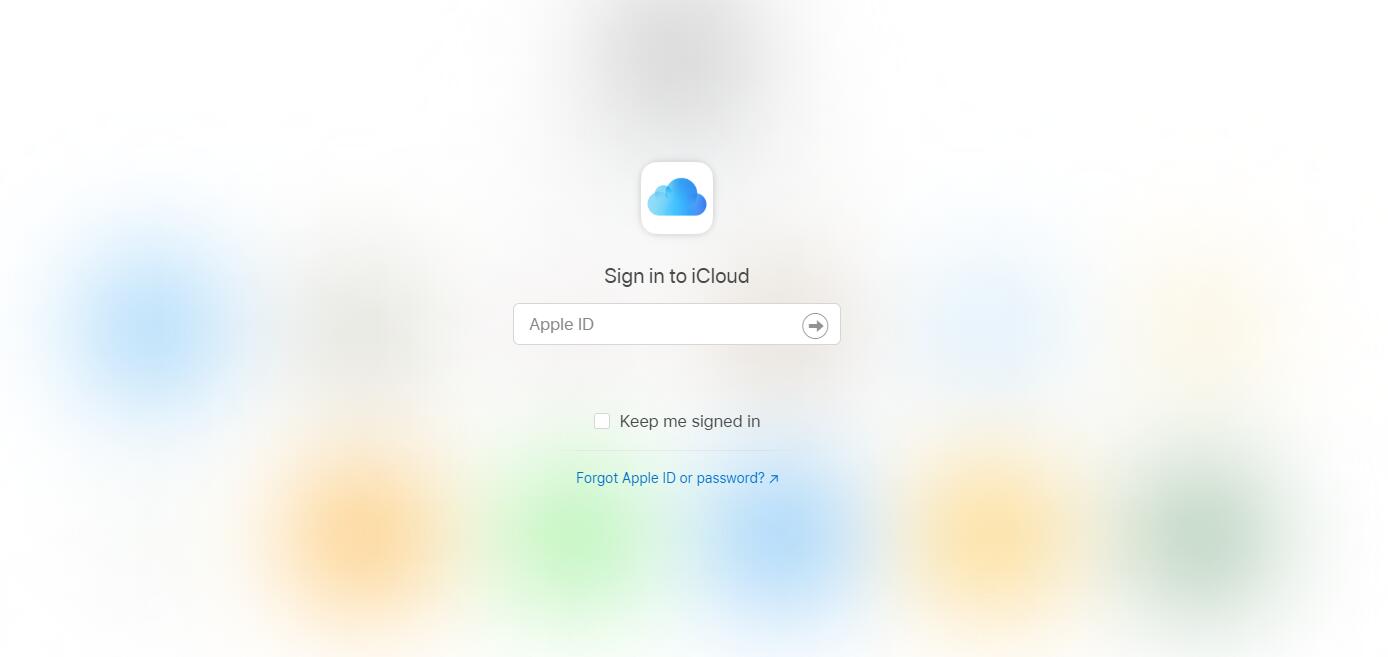
Paso 2 Haga clic en el Buscar mi iPhone icono, se convierte en una ventana de ubicaciones de todos los dispositivos que están registrados en la misma ID de Apple y Buscar mi iPhone están activados.
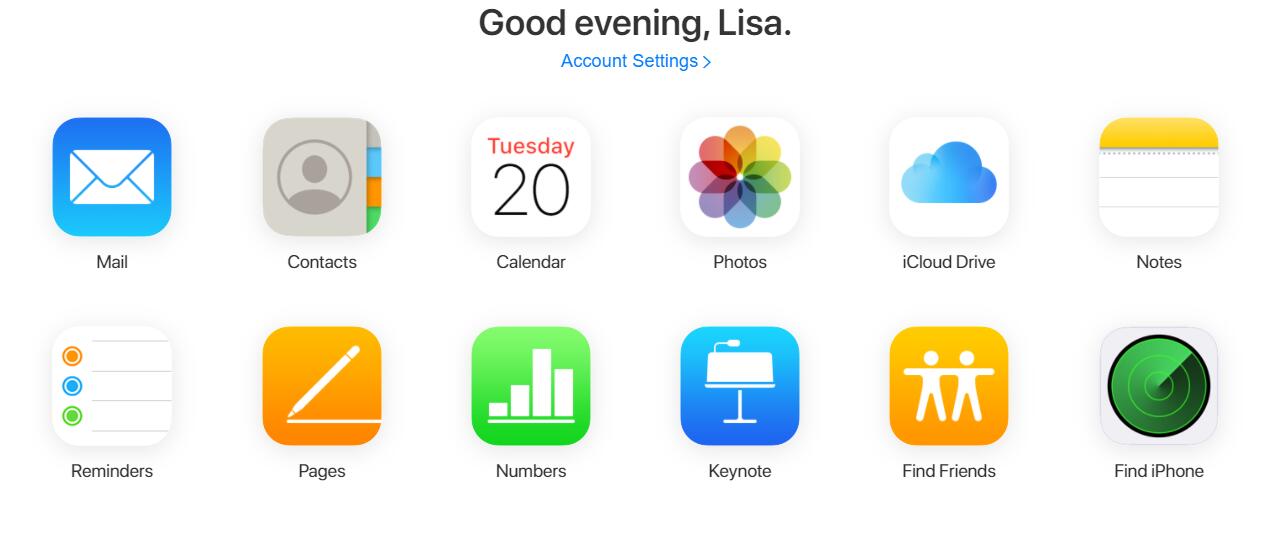
Paso 3 Haga Clic en Para todos los dispositivos en la parte superior de la ventana de su navegador.
Paso 4 Seleccione el dispositivo que desea borrar.
Paso 5 Haga Clic en borrar iPhone para borrar todos los ajustes y contenidos, incluyendo el código de acceso.
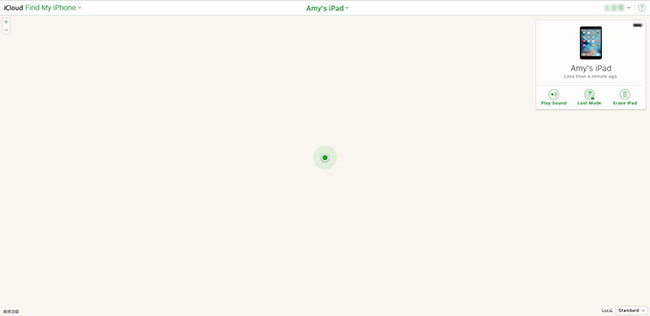
Paso 6 Ahora tu iPhone ha vuelto a predeterminado de fábrica. Puede restaurar desde una copia de seguridad y restablecer contraseña de ID de Apple.
Método 3: coloque su iPhone en modo de recuperación si olvidó el código de acceso y no puede resolverlo con iTunes o iCloud
Si nunca ha sincronizado su iPhone con una computadora o configurado Buscar mi iPhone en iCloud o la computadora está solicitando un código de acceso cuando le conectas tu iPhone. Deberá usar este método para restaurar su dispositivo. Esto también borrará el dispositivo y su código de acceso.
Paso 1 Ejecute iTunes en Windows o Mac (inicie Finder si está usando Catalina o versiones posteriores en Mac).
Paso 2 Ingrese al modo de recuperación de iPhone. Los diferentes modelos tienen operaciones un poco diferentes, conecte el iPhone y consulte las demostraciones a continuación.
iPad con botón de inicio, iPhone 6s o anterior y iPod touch (sexta generación) o anterior: Mantenga pulsada la Fuerza y Inicio botón al mismo tiempo. Continúe presionándolos hasta que vea la pantalla del modo de recuperación.
Modelos de iPad que no tienen botón de inicio: Presione y suelte rápidamente el botón Subir volumen. Presione y suelte rápidamente el botón para bajar el volumen. Mantenga presionado el botón superior hasta que su dispositivo comience a reiniciarse. Continúe presionando el botón superior hasta que vea que su dispositivo entra en modo de recuperación.
iPhone 8 o posterior: Presione y suelte rápidamente el botón Subir volumen. Presione y suelte rápidamente el botón para bajar el volumen. Luego, mantenga presionado el botón lateral hasta que vea la pantalla del modo de recuperación.
iPhone 7, iPhone 7 Plus y iPod touch (7.a generación): Mantén presionados los botones de Encendido y Bajar volumen al mismo tiempo. Continúe presionándolos hasta que vea la pantalla del modo de recuperación.
Paso 3 Recibirás un mensaje que aparecerá en iTunes indicándote que se ha detectado un dispositivo en modo de recuperación. Hacer clic OK.
Paso 4 Seleccione Resumen pestaña en iTunes, y luego haga clic en Restaurar iPhone en el lado derecho. Hacer clic Restaurar y Actualizar cuando debajo de las ventanas aparecen.
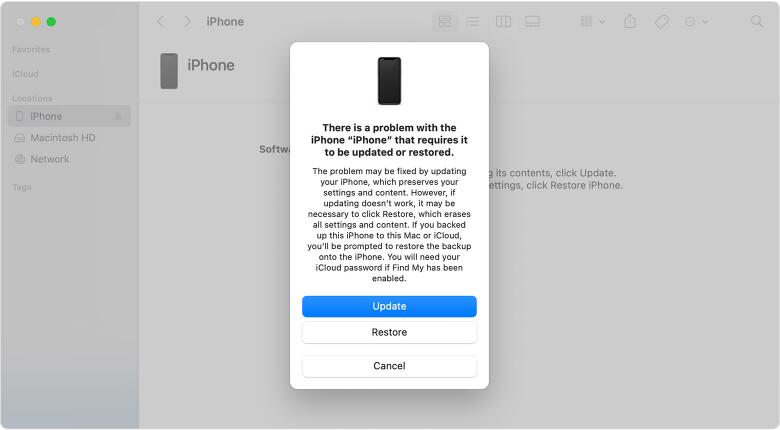
Tenga en cuenta que no borrará los datos de su iPhone si elige Actualizar que le permite olvidar el código de acceso del iPhone sin restaurarlo. De lo contrario, los datos de su iPhone se eliminarán si elige el botón Restaurar.
Paso 5 Espera a que termine el proceso. Luego, puede configurar y usar su iPhone con una copia de seguridad de iCloud.
Método 4: desbloquear iPhone con la recuperación del sistema iOS
¿Qué hacer si sobre todo los métodos no pueden resolver su problema? ¿Hay otra manera de desbloquear un iPhone deshabilitado?
Por supuesto que sí, FoneLab iOS recuperación del sistema es un potente software de recuperación del sistema iOS que puede solucionarse con todo tipo de problemas del sistema iOS como el modo de recuperación, el modo DFU, Stucks para iPad en el logo de Apple, pantalla negra, pantalla azul, bucle de arranque y más. Usted puede descargar y tener una oportunidad.
FoneLab le permite reparar el iPhone / iPad / iPod desde el modo DFU, el modo de recuperación, el logotipo de Apple, el modo de auriculares, etc. hasta el estado normal sin pérdida de datos.
- Solucionar problemas del sistema iOS deshabilitado.
- Extraiga datos de dispositivos iOS deshabilitados sin pérdida de datos.
- Es seguro y fácil de usar.
Paso 1Conecte su iPhone a la computadora con un cable USB. Escoger Recuperación del sistema de iOS después de la detección

Paso 2haga clic en el Inicio para comenzar después de que el software detecte el estado anormal en su dispositivo.

Paso 3Elija la información correcta para su dispositivo y luego haga clic en Reparacion.

Método 5: desbloquear iPhone con iOS Unlocker
¿Quieres un método más profesional? Por favor revise la siguiente parte.
Como herramienta de terceros, que le ayuda a desbloquear el iPhone, eliminar la ID de Apple y eliminar la restricción de pantalla. Es realmente fácil de usar, por lo que puede descargarlo del sitio oficial y probarlo para eliminar el código de acceso del iPhone si lo olvidaste.
Paso 1Elija el Borrar código de acceso y conecte el iPhone a la computadora con un cable USB.

Paso 2Haga clic en el botón Inicio para continuar. Y debe confirmar la información de su dispositivo desde el formulario y hacer clic en el botón Inicio nuevamente.

Paso 3Finalmente, descargará el firmware para su iPhone y desbloqueará el código de acceso del iPhone.
FoneLab lo ayuda a desbloquear la pantalla del iPhone, elimina el ID de Apple o su contraseña, elimina el tiempo de pantalla o el código de restricción en segundos.
- Te ayuda a desbloquear la pantalla del iPhone.
- Elimina la ID de Apple o su contraseña.
- Elimine el tiempo de pantalla o el código de restricción en segundos.
Bueno, siempre hay más soluciones que una pregunta. ¡Simplemente pruebe los métodos mencionados anteriormente ahora!
